Trong quá trình thiết kế các bảng vẽ trên phần mềm Autocad, với màu nền Background mặt định màu đen. Nhưng nếu bạn muốn bảng vẽ có Background là một màu khác thì như thế nào. Bài viết này sẽ hướng dẫn các bạn đổi ảnh nền Background trong autocad đơn giản.
Màu mặc định của màu nền Autocad là màu đen, nhưng khi chúng ta in bảng vẽ, hay xuất ra định dạng PDF thì màu nền background autocad sẽ là màu trắng.
Thay đổi ảnh nền Background trong Autocad
Chúng ta có thể thay đổi màu nền khác nhau bằng LAYERS. Để thay đổi màu nền các bạn làm theo các bước sau:
Bước 1: Các bạn chọn vào biểu tượng Logo Autocad ở góc bên trái trên cùng của màng hình giao diện của Autocad:
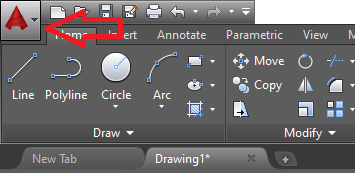
Bước 2: Sau khi chọn vào biểu tượng Logo của Autocad như trên thì một hợp thoại tùy chọn xuất hiện như ảnh bên dưới:
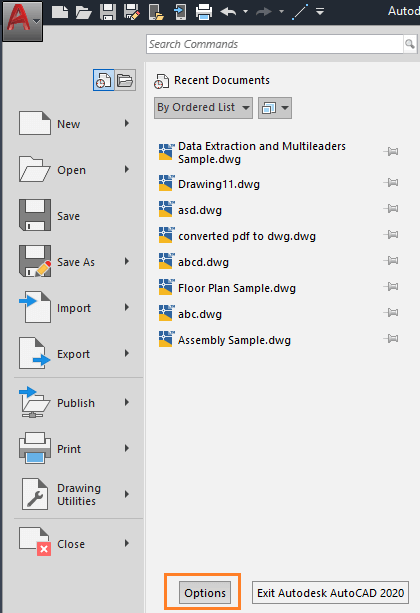
Bước 3: Tiếp theo ở hộp thoại vừa xuất hiện ở trên, bạn tiếp tục nhấn vào nút Options để mở phần cài đặt tùy chọn.
Bước 4: Một hộp thoại mới xuất hiện tên Option như ảnh bên dưới:
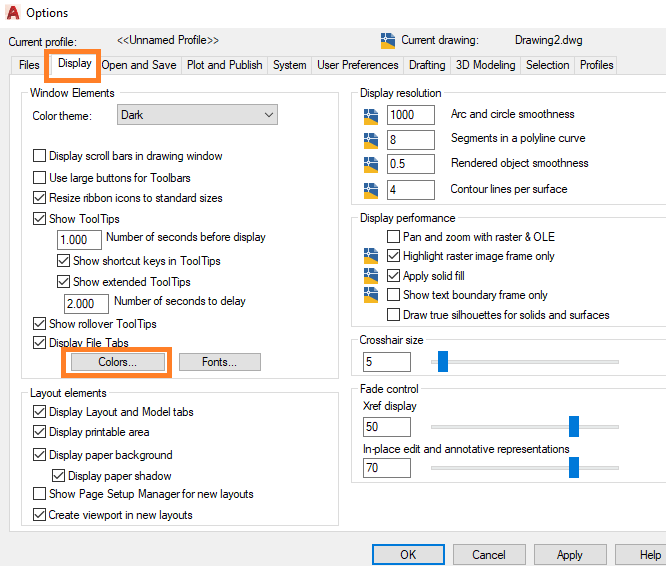
Bước 5: Tại hộp thoại Option ở trên bạn chọn sang thẻ Display, tiếp theo bạn có thể thay đổi màu của nền tại nút Color.
Bước 6: Sau khi nhấn vào nút Color thì một hộp thoại cài đặt màu sắc xuất hiện:
Bước này bạn có thể thay đổi màu nền cho background của autocad như ảnh bên dưới. Chọn vào chức năng Color và nhấn vào mũi tên để hiện danh sách màu và chọn màu mong muốn.
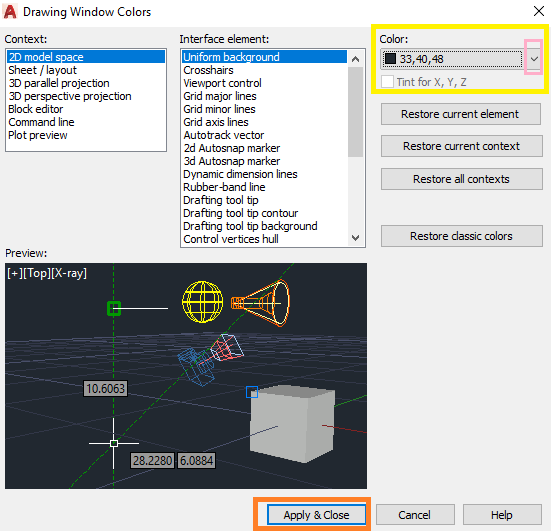
Bước 7: Chọn Select danh sách màu và một danh sách màu được xuất hiện như ảnh ở dưới. bạn có thể chọn màu mà mình mong muốn. Ngoài ra có thể chọn nhiều màu hơn ở lựa chọn Select color.
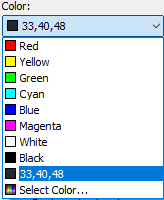
Bước 8: Ngoài ra, mình có thể chọn nhiều lựa chọn khác nhau như: Context, Interface element hoặc như color ở trên:
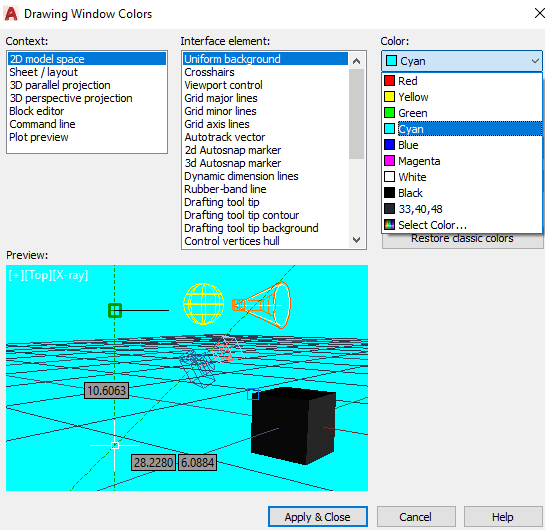
Bước 9: cuối cùng để hoàn thanh thao tác trên thì các bạn cần nhấn vào nút Apple & Color để lưu thay đổi. Ra ngoài giao diện thiết kế để kiểm tra đã thay đổi màu background chưa.
Thay đổi anh nền Background trong autocad theo ý muốn
Ngoài cách thay đổi màu nhất định như trên thì chúng ta cũng có thể thay đổi màu theo ý muốn của chúng ta, màu nền background do chúng ta tự chọn. Để làm được cần theo dõi các bước sau:
Bước 1: Tiếp theo, tại bước 7 ở trên bạn chọn cho mình lựa chọn Select Color.
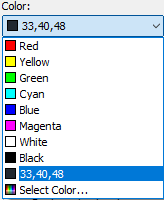
Bước 2: Một hộp thoại Select Color xuất hiện với nhiều màu như bên dưới:

Bước 3: Cuối cùng chúng tacos thể thay đổi màu mong muốn. Nhấn OK để áp dụng lựa chọn màu Background mới.
Các bài viết liên quan
AutoCAD Là Gì? Tìm Hiểu Tính Năng Và Ứng Dụng Của AutoCAD
Khoá Học AutoCAD Tại Huế – Đào Tạo Thiết Kế Đồ Hoạ AutoCAD Tại Huế

